Terjemahan disediakan oleh mesin penerjemah. Jika konten terjemahan yang diberikan bertentangan dengan versi bahasa Inggris aslinya, utamakan versi bahasa Inggris.
Konfigurasikan ambang batas
Sebagai pemilik proyek, Anda dapat mengonfigurasi ambang batas untuk visualisasi Anda untuk menunjukkan kapan properti aset berada di luar rentang operasi normalnya. Saat Anda menambahkan ambang batas, Anda menentukan aturan dan warna. Jika setidaknya salah satu titik data properti melintasi ambang batas untuk rentang waktu yang dipilih, visualisasi akan menampilkan legenda properti tersebut dalam warna yang Anda pilih. Anda dapat memilih apakah visualisasi juga menampilkan data properti dalam warna yang Anda pilih. Anda dapat menambahkan beberapa ambang batas untuk setiap visualisasi, dan memilih warna untuk mewakili tingkat keparahan.
catatan
Jika Anda menambahkan properti dengan alarm ke visualisasi, visualisasi secara otomatis menampilkan alarm sebagai ambang batas.
Ambang batas dalam contoh berikut menunjukkan ketika output daya total ladang angin kurang dari 30.000 watt. Visualisasi menampilkan legenda dalam warna hijau karena nilai properti memenuhi ambang batas.
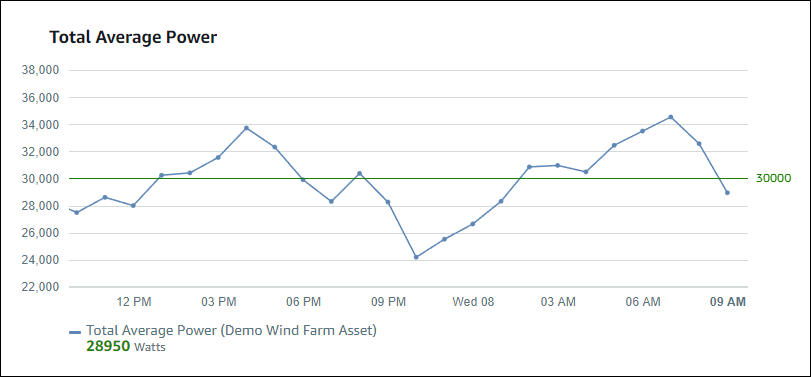
Ketika beberapa ambang batas berlaku untuk titik data, SiteWise Monitor menggunakan aturan berikut untuk memilih warna ambang mana yang akan ditampilkan:
-
Jika titik data positif atau nol, visualisasi menampilkan warna ambang batas dengan nilai terbesar.
-
Jika titik data negatif, visualisasi menampilkan warna ambang batas dengan nilai paling negatif.
-
Jika titik data memenuhi beberapa ambang batas dengan nilai yang sama, visualisasi menampilkan warna ambang terakhir yang Anda tambahkan.
catatan
SiteWise Memantau putaran titik data dalam visualisasi tetapi menggunakan nilai aktual untuk membandingkan dengan ambang batas. Pertimbangkan contoh di mana Anda memiliki titik data dengan nilai 5.549. Titik data ini ditampilkan sebagai 5,55, tetapi titik data tidak akan memenuhi ambang batas yang memeriksa titik data lebih besar dari atau sama dengan 5,55.
Tambahkan ambang batas ke visualisasi
Sebagai pemilik proyek, Anda dapat menentukan ambang batas untuk setiap visualisasi.
catatan
Anda dapat menambahkan hingga enam ambang batas untuk setiap visualisasi.
Untuk menambahkan ambang batas ke visualisasi
-
Pilih ikon Konfigurasi untuk visualisasi berubah.
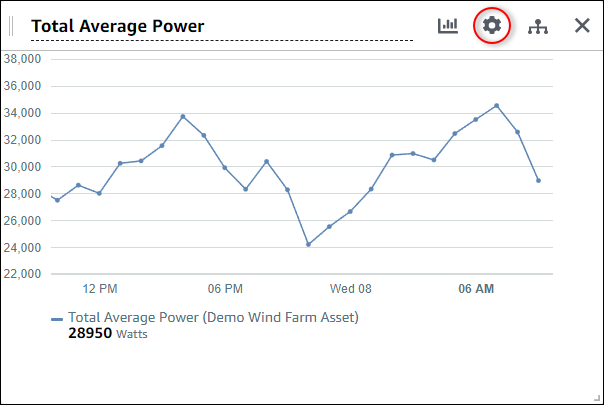
-
Jika visualisasi sudah memiliki ambang batas, pilih Tambahkan ambang batas untuk menambahkan ambang baru.
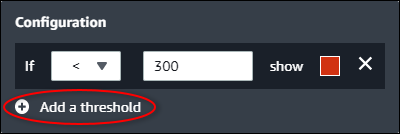
-
Pilih salah satu operator perbandingan berikut:
-
< — Sorot properti yang memiliki setidaknya satu titik data kurang dari nilai yang ditentukan.
-
> — Sorot properti yang memiliki setidaknya satu titik data lebih besar dari nilai yang ditentukan.
-
≤ - Sorot properti yang memiliki setidaknya satu titik data kurang dari atau sama dengan nilai yang ditentukan.
-
≥ - Sorot properti yang memiliki setidaknya satu titik data lebih besar dari atau sama dengan nilai yang ditentukan.
-
= — Sorot properti yang memiliki setidaknya satu titik data sama dengan nilai yang ditentukan.
-
-
Masukkan nilai ambang batas untuk membandingkan titik data dengan operator yang ditentukan.
-
Pilih warna ambang batas. Visualisasi menampilkan legenda properti dalam warna ini untuk properti dengan setidaknya satu titik data yang memenuhi aturan ambang batas. Saat Anda mengaktifkan nilai yang dilanggar Warna, visualisasi juga mewarnai data yang memenuhi aturan ambang batas. Anda dapat menggunakan pemilih warna, memasukkan kode warna heksadesimal, atau memasukkan nilai komponen warna.
-
(Opsional) Alihkan nilai yang dilanggar Warna. Saat Anda mengaktifkan opsi ini, visualisasi menampilkan data berwarna saat memenuhi ambang batas.
-
Setelah Anda selesai mengedit dasbor, pilih Simpan dasbor untuk menyimpan perubahan Anda. Editor dasbor ditutup. Jika Anda mencoba menutup dasbor yang memiliki perubahan yang belum disimpan, Anda diminta untuk menyimpannya.
Hapus ambang batas dari visualisasi
Sebagai pemilik proyek, Anda dapat menghapus ambang batas dari visualisasi jika Anda tidak lagi membutuhkannya.
Untuk menghapus ambang batas dari visualisasi
-
Pilih ikon Konfigurasi untuk visualisasi berubah.
-
Pilih ikon X untuk ambang batas yang akan dihapus.
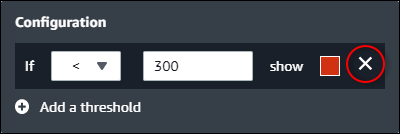
-
Setelah Anda selesai mengedit dasbor, pilih Simpan dasbor untuk menyimpan perubahan Anda. Editor dasbor ditutup. Jika Anda mencoba menutup dasbor yang memiliki perubahan yang belum disimpan, Anda diminta untuk menyimpannya.